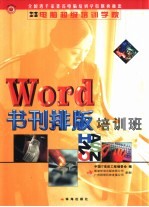
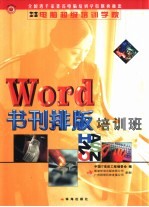
Word书刊排版培训班PDF电子书下载
- 电子书积分:13 积分如何计算积分?
- 作 者:中国IT培训工程编委会编
- 出 版 社:珠海:珠海出版社
- 出版年份:2002
- ISBN:7806078207
- 页数:387 页
第1章 输入第一篇文章 1
1.1 打开计算机,熟悉一下环境 1
1.1.1 开机 1
1.1.2 初次使用鼠标 2
1.1.3 鼠标的5种基本操作方式 2
1.1.4 Windows 98/95/2000操作系统 3
1.2 进入Word 2000 3
1.2.1 进入Word 2000环境 3
1.2.2 Word 2000和Windows的关系 4
1.3 输入文章 5
1.3.1 默认是英文输入状态 5
1.3.2 输入法的切换 6
1.3.3 输入文章 7
1.4 把文章保存起来 11
1.4.1 保存尚未命名的新文档 11
1.4.2 保存已有文档 13
1.4.3 保存文档副本 13
1.4.4 设置自动存盘及停电保护 13
1.5 打印预览和打印输出 14
1.5.1 按需要设置打印纸 14
1.5.2 打印预览 15
1.5.3 打印输出 15
1.6 关闭计算机 16
1.7 巩固与提高 17
1.7.1 学会设置鼠标 18
1.7.2 Word 2000的窗口组成 19
1.7.3 软盘、硬盘和内存 20
1.7.4 设置即点即输功能 22
1.7.5 输入日期和时间 22
1.7.6 活泼可爱的Office助手 24
第2章 Word排版实例教程 26
2.1 如何排版出书 26
2.2 如何制作手抄报 50
第3章 Word排版恶补全书 55
3.1 利用Word制作一份通知 55
3.1.1 Word是什么 55
3.1.2 基本界面介绍 55
3.1.3 输入和修改文字 59
3.1.4 简单的文档排版 60
3.1.5 改变显示比例 61
3.1.6 存盘和退出 62
3.1.7 打开文档 62
3.1.8 简单的表格功能 63
3.1.9 打印预览和打印 63
3.2 Word的基本操作 64
3.2.1 新建文档 64
3.2.2 打开文档 64
3.2.3 保存文档 65
3.2.4 多文档切换 65
3.2.5 关闭文档和退出Word 66
3.2.6 了解Word界面 67
3.2.7 新建文档 67
3.2.8 打开文档 68
3.2.9 打开和保存对话框 69
3.2.10 保存文档 70
3.2.11 自动保存和恢复 70
3.2.12 改变默认路径 71
3.2.13 多文档切换 71
3.2.14 关闭和退出 71
3.2.15 界面的介绍 71
3.3 文档的编辑 72
3.3.1 光标的定位 72
3.3.2 文字的选取 73
3.3.3 复制和粘贴 74
3.3.4 移动和剪切 75
3.3.5 文字的删除 75
3.3.6 其他输入技巧 75
3.3.7 插入符号 76
3.3.8 插入日期和时间 77
3.3.9 插入数字 78
3.3.10 自动图文集 78
3.3.11 查找和替换 80
3.3.12 撤销和恢复 81
3.4 基础排版知识 82
3.4.1 文字的格式 82
3.4.2 段落的格式 83
3.4.3 边框和底纹 85
3.4.4 项目符号和编号 86
3.4.5 制表位 88
3.5 高级排版知识 89
3.5.1 使用格式刷 89
3.5.2 样式 89
3.5.3 样式和格式的查找、替换 91
3.5.4 分栏 92
3.5.5 特殊排版方式 93
3.6 使用表格 96
3.6.1 插入表格 96
3.6.2 单元格的选取 97
3.6.3 单元格的合并和拆分 98
3.6.4 单元格里文字的格式 99
3.6.5 绘制表格 99
3.6.6 插入行、列、单元格 100
3.6.7 调整表格的大小 100
3.6.8 表格的复制和删除 101
3.6.9 表格的格式设置 101
3.6.10 排序和数字计算 103
3.6.11 标题行重复 103
3.6.12 表格和文字的相互转换 103
3.6.13 表格的图文绕排 104
3.7 图片和自选图形 104
3.7.1 插入图片 104
3.7.2 图片的大小和位置 105
3.7.3 图片的版式 105
3.7.4 插入剪贴画 106
3.7.5 图像控制 106
3.7.6 绘制网络 108
3.7.7 曲线的绘制和修改 109
3.7.8 图片的旋转 110
3.8 其它图形对象 110
3.8.1 公式的输入 110
3.8.2 使用文本框 111
3.8.3 插入艺术字 112
3.8.4 插入Excel工作表 112
3.8.5 插入图表 113
3.8.6 插入声音和视频 114
3.9 查阅文档 115
3.9.1 文档结构图和大纲级别 115
3.9.2 定位和浏览 116
3.9.3 插入目录 117
3.9.4 视图的介绍 118
3.9.5 窗口、书签和索引 119
3.10 检查、校对和审阅 121
3.10.1 检查和校对 121
3.10.2 语言的设置 122
3.10.3 批注和修订 123
3.10.4 使用审阅 124
3.10.5 版本保存和文档比较 124
3.10.6 字数统计和编写摘要 125
3.11 页面和打印设置 126
3.11.1 页面设置 126
3.11.2 使用分页符 127
3.11.3 使用换行符 128
3.11.4 使用分节符 128
3.11.5 页眉和页脚 129
3.11.6 文档的背景 130
3.11.7 文档网络 131
3.11.8 打印预览和打印 132
3.12 Word自动功能 133
3.12.1 记忆式键入 133
3.12.2 自动更正 134
3.12.3 自动套用格式 134
3.12.4 宏的使用 135
3.12.5 向导和模板 136
3.12.6 信封 137
3.13 其它功能 138
3.13.1 邮件合并功能 138
3.13.2 数据资源格式 140
3.13.7 文档的切换 141
3.13.4 域的简介 141
3.13.5 样式的管理 142
3.13.6 插入文档 142
3.13.7 选择性粘贴 143
3.13.8 脚注和尾注 143
3.13.9 文档的保护 144
3.13.10 存为Web页面 145
3.13.11 自定义界面 146
3.13.12 文档属性的设置 147
3.13.13 使用帮助 148
3.13.14 模板的建立和使用 148
3.14 WORD文档 149
3.14.1 输入中的问题 149
3.14.2 文稿打印中的问题 150
3.14.3 产生特殊格式的方法 151
3.14.4 文本框的妙用 152
3.14.5 插入双页码 153
3.14.6 精简文档 154
3.14.7 清除段落标记 154
3.14.8 复杂搜索条件 155
3.14.9 EQ域的应用 156
3.14.10 扩充剪辑库的方法 157
3.14.11 制作工具栏 158
3.14.12 自动翻页 159
第4章 Word排版入门 161
4.1 块操作基础 161
4.1.1 块的定义 161
4.1.2 块选定的几种方法 162
4.2 文本初步编辑 165
4.2.1 Word 2000剪贴板 165
4.2.2 文本内容的删除 165
4.2.3 文本内容的移动 167
4.2.4 文本内容的复制和粘贴 168
4.2.5 查找与替换 169
4.2.6 撤消、恢复与重复 175
4.3 字符排版方法 175
4.3.1 设置字符格式 175
4.3.2 设置文字的字号、字体和字型 175
4.3.3 设置字符间距 179
4.3.4 设置文字特殊效果 179
4.3.5 将文字设置为上标或下标 182
4.4 段落排版方法 183
4.4.1 段落缩进和制表位 183
4.4.2 设置段落格式 185
4.4.3 编号、项目符号和多级符号列表 188
4.4.4 首字下沉 190
4.4.5 字数统计 191
4.5 边框和底纹 192
4.5.1 边框 192
4.5.2 底纹 194
4.5.3 利用“边框和底纹”对话框 194
4.5.4 利用“格式”工具条 195
4.6 特殊排版心法 195
4.6.1 自动套用格式 195
4.6.2 格式刷 202
4.6.3 文字竖排 203
第5章 Word排版对象 204
5.1 如何加入图形 204
5.1.1 加入直线 204
5.1.2 加入箭头 207
5.1.3 加入矩形和椭圆 207
5.1.4 加入自选图形 207
5.1.5 图形填充 208
5.1.6 在图形中添加文字 208
5.2 图形编辑技巧 209
5.2.1 图形的剪切、复制与粘贴 209
5.2.2 图形组合和取消 209
5.2.3 图形的删除 210
5.3 如何插入公式 211
5.3.1 创建公式 211
5.3.2 编辑公式 212
5.4 如何插入图片 213
5.4.1 剪贴画 213
5.4.2 来自文件的图片 215
5.4.3 图片对像的导入 215
5.4.4 图片处理 216
5.4.5 练习--制作“太阳” 222
5.5 如何插入艺术字 225
5.5.1 插入艺术字 225
5.5.2 编辑艺术字 226
5.5.3 练习--制作贺卡 228
5.6 如何插入文本框 228
5.6.1 插入空文本框 228
5.6.2 给已有文本加文本框 229
5.6.3 编辑文本框 229
5.6.4 利用绘图工具条设置边框和底纹 232
5.6.5 练习--制作流程图 232
5.7 放置图文框 234
5.7.1 图文本框和文本框的区别 234
5.7.2 将文本框转换为图文框 234
5.7.3 放置图文框 234
5.8 图文混排技巧 236
5.8.1 使图片与文字并排放置 236
5.8.2 使图片被文字环绕 237
5.8.3 使图片处于文字上方 238
5.8.4 使图片处于文字下方 239
5.9 如何插入声音文件 239
5.9.1 声音文件的录制 239
5.9.2 声音文件的编辑 240
5.9.3 声音文件的特殊效果处理 241
5.9.4 声音文件的插入 241
第6章 高级排版技巧 243
6.1 看清几种视图 243
6.1.1 普通视图 243
6.1.2 页面视图 244
6.1.3 Web版式视图 245
6.1.4 大纲视图和文档结构图 245
6.1.5 切换视图 247
6.1.6 全屏显示和显示比例 247
6.2 设置页眉和页脚 248
6.2.1 创建页眉和页脚 248
6.2.2 创建奇偶页不同的页眉和页脚 250
6.2.3 设置首页页眉和页脚 251
6.2.4 添加页码 251
6.3 如何分页 252
6.3.1 段落同页及段中不分页 252
6.3.2 分节符 253
6.4 设置页面 254
6.4.1 纸张设置 254
6.4.2 页边距 255
6.4.3 版式 256
6.4.4 文档的网格 257
6.5 “节”排版方法 259
6.5.1 “节”的概述 259
6.5.2 定义“节” 259
6.5.3 分栏排版及设置“行号” 260
6.6 编制长文档 262
6.6.1 利用大纲视图编写文档提纲 262
6.6.2 通过主控文档与子文档组织长文档 265
6.6.3 书签 269
6.6.4 题注和批注 270
6.6.5 脚注和尾注 272
6.6.6 交叉引用 274
6.6.7 目录与索引 275
6.7 如何操作多文档 277
6.7.1 窗口的切换 277
6.7.2 拆分文档窗口 278
第7章 Word制表大法 280
7.1 如何创建表格 280
7.1.1 创建空表格 280
7.1.2 改变表格行高、列宽 285
7.1.3 添加行或列 288
7.1.4 删除单元格、行或列 289
7.2 在文本与表格之间转换 290
7.2.1 将文本转换成表格 290
7.2.2 将表格转换成文本 291
7.3 编辑单元格 292
7.3.1 在单元格中输入 292
7.3.2 表格中的光标定位 292
7.3.3 表格中的选定操作 293
7.3.4 单元格的对齐方式 294
7.3.5 表格内容的删除、移动和复制 294
7.3.6 设置边框和底纹 294
7.3.7 灵活设置表格格式 296
7.3.8 绘制斜线表头 298
7.3.9 表格拆分与合并 298
7.3.10 整个表格的删除 300
7.4 上机练习 300
7.4.1 制作简历 300
7.4.2 日历表格 301
7.5 活用表格的排序和计算功能 301
7.5.1 表格排序 301
7.5.2 表格的计算 303
7.6 文表混排的方法 304
第8章 活用样式与模板 306
8.1 精彩的样式 306
8.1.1 基准样式和其他样式 306
8.1.2 样式的应用 307
8.1.3 定制样式 308
8.1.4 更改样式 310
8.1.5 样式的快捷键 311
8.1.6 复制样式 312
8.1.7 删除和重命名样式 313
8.1.8 使用主题和样式库 314
8.2 实用的模板 316
8.2.1 什么是模板 316
8.2.2 使用Word 2000预定义模板 316
8.2.3 利用“管理器”管理模板内容 317
8.2.4 修改模板 318
8.2.5 创建新模板 319
8.2.6 实例1--使用模板制作日历和简历 321
8.2.7 实例2--介绍编写本书时使用的模板 323
第9章 宏-Word排版的高深境界 326
9.2 宏的录制方法 326
9.1.1 宏的定义 326
9.1.2 录制宏 327
9.1.3 实例--将宏命令置于工具栏中 328
9.2 宏的运行方法 330
9.2.1 宏的单步运行 330
9.2.2 使用宏按钮运行宏 331
9.2.3 使用快捷键运行宏 331
9.2.4 在宏对话框中运行宏 332
9.3 宏的管理方法 332
9.3.1 编辑宏 332
9.3.2 复制宏 333
9.3.3 删除宏 334
9.3.4 重命名宏 334
9.4 宏的安全性 335
9.4.1 宏病毒 335
9.4.2 宏的安全性设置 335
第10章 打印 337
10.1 安装打印机 337
10.1.1 一般安装方法 337
10.1.2 在Word 2000下安装打印机 339
10.1.3 设置默认打印机 340
10.2 设置打印机属性 340
10.3 打印预览 341
10.3.1 页面显示 341
10.3.2 放大或缩小 342
10.3.3 在打印预览视图中编辑文本 343
10.3.4 退出预览 343
10.4 打印文档 343
10.4.1 打印一篇文档 343
10.4.2 打印域代码 343
10.4.3 打印文档的草稿 344
10.4.4 打印文档指定部分 345
10.4.5 同时打印多份文档 346
10.4.6 一次打印多篇文档 346
10.4.7 逆序打印、双面打印和奇偶页打印 347
10.4.8 打印到文件 348
10.4.9 后台打印 349
10.5 暂停及终止打印 349
10.5.1 暂停打印 349
10.5.2 取消打印 350
第11章 Word 2000的网络功能 351
11.1 Word 2000与Web页 351
11.1.1 创建Web页 351
11.1.2 将已有文档转换成Web页 352
11.1.3 编辑Web页 353
11.1.4 发布Web页 353
11.2 超级链接 354
11.2.1 在同一个文档中创建超级链接 354
11.2.2 超级链接至Web页文档 355
11.2.3 链接到新文档 356
11.2.4 链接到E-mail地址 356
11.2.5 更改代表超级链接的文字 357
11.2.5 取消超级链接 357
附录A 如何获取Office联机帮助 359
A.1 要求 Office 助手提供帮助 359
A.2 通过 Office 助手显示提示和消息的方法 359
1. 隐藏、显示或关闭Office助手 359
2. 打工或关闭Office助手自动显示帮助主题的功能 360
3. 打开或关闭Office助手为向导提供帮助的功能 360
4. 通过或不通过Office助手显示消息 361
5. 在工作时打开或关闭提示 361
6. 启动Word时显示“日积月累” 361
7. 选择其他的Office助手 361
A.3 利用“帮助”菜单获取帮助 362
A.4 从Office Update Web站点获取帮助 363
附录B 快捷键 364
B.1 用于处理文档的按键 364
1. 用于文档的按键 364
2. 用于查找和替换的按键 364
3. 用于撤消与重复的按键 365
4. 用于切换视图的按键 365
B.2 用于文档组织和版式设置的快捷键 365
1. 用于处理文档大纲的按键 365
2. 用于进行邮件合并的快捷键 366
B.3 用于打印和预览文档的按键 366
B.4 用于设置字符格式和段落格式的按键 366
1. 设置字符格式 366
2. 设置段落格式的按键 368
3. 设置段落对齐方式和缩进 368
B.5 用于应用样式的按键 368
B.6 用于编辑和移动文字及图形的按键 369
1. 删除文字和图形 369
2. 复制和移动文字及图形 369
3. 用于插入特殊字符的按键 370
4. 选定文字和图形 370
5. 选定表格中的文字和图形 371
6. 扩展所选内容 371
7. 移动插入点 372
8. 在表格中移动的按键 373
9. 在表格中插入段落和制表符 373
B.7 用于菜单的快捷键 373
B.8 功能键 374
B.9 用于工具栏的快捷键 375
B.10 用于窗口和对话框的快捷键 375
1. 在文档和程序窗口中移动 375
2. 在对话框中移动 376
3. 在文本框中移动或选定文本 376
B.11 使用Office助手的快捷键 377
B.12 用于帮助的快捷键 378
1. 在帮助窗口中工作 378
2. 在定位窗格中移动 378
3. 在主题窗格中移动 378
B.13 其他按键 379
1. 用于批注的按键 379
2. 用于处理域的按键 379
3. 用于处理交叉引用、脚注和尾注的按键 380
4. 用于发送电子邮件的快捷键 380
附录C Word排版常见问题解答 382
1. 如何用稿纸写作 382
2. 如何制作稿纸模板 384
3. 如何快速浏览长文档 384
4. 如何自动编写摘要 385
5. 如何查询文档信息 386
- 《党员干部理论学习培训教材 理论热点问题党员干部学习辅导》(中国)胡磊 2018
- 《危险化学品经营单位主要负责人和安全生产管理人员安全培训教材》李隆庭,徐一星主编 2012
- 《住院医师规范化培训 麻醉科模拟试题及精析》住院医师规范化培训考试宝典编委会编 2019
- 《五笔打字与排版基础教程 第3版 微课版》文杰书院 2020
- 《高等院校旅游专业系列教材 旅游企业岗位培训系列教材 新编北京导游英语》杨昆,鄢莉,谭明华 2019
- 《企业高技能人才职业培训系列教材 药物制剂工 三级》人力资源和社会保障部教材办公室 2016
- 《新编预备党员培训教材》吕澄,王泽旭主编 2007
- 《抗生素生产工艺培训教程》王颖主编 2017
- 《危险化学品生产单位主要负责人及安全生产管理人员培训教材 2018修订版》全国安全生产教育培训教材教材编审委员会 2018
- 《“十三五”中小学教师培训教材 教师教学基本能力解读与训练 中学美术》刘文军 2018
- 《中国十大出版家》王震,贺越明著 1991
- 《近代民营出版机构的英语函授教育 以“商务、中华、开明”函授学校为个案 1915年-1946年版》丁伟 2017
- 《国之重器出版工程 云化虚拟现实技术与应用》熊华平 2019
- 《新闻出版博物馆 总第33期》新闻出版博物馆 2018
- 《哈佛出版史》董唯责编;李广良,张琛译者;(美)马克斯·豪尔 2019
- 《新时代期刊编辑出版的理论与实践》吴厚庆 2019
- 《上海市订购苏联情报出版物联合目录与索引 1983》上海科学技术情报研究所 1983
- 《中国骨干旅游高职院校教材编写出版项目 中国饮食文化》邵万宽 2016
- 《出版词典》《出版词典》(修订本)编委会编 2014
- 《晚明士人与商业出版》何朝晖著 2019
